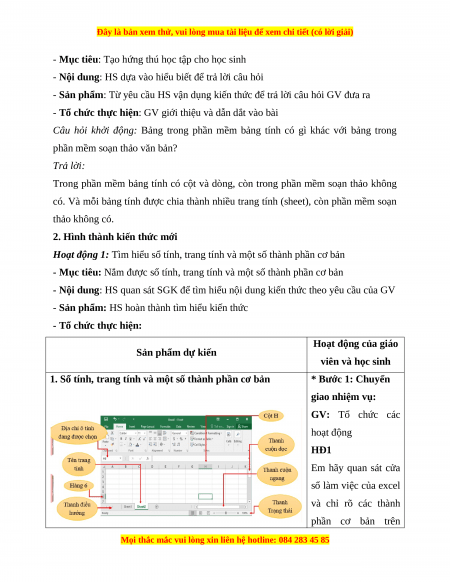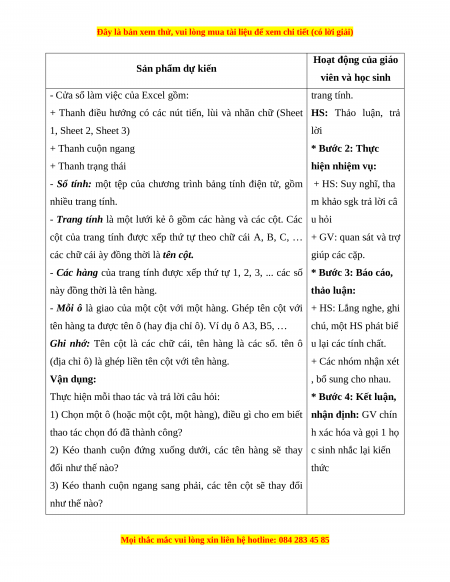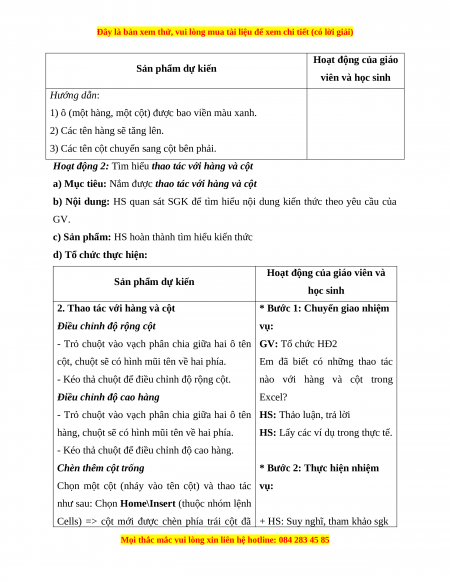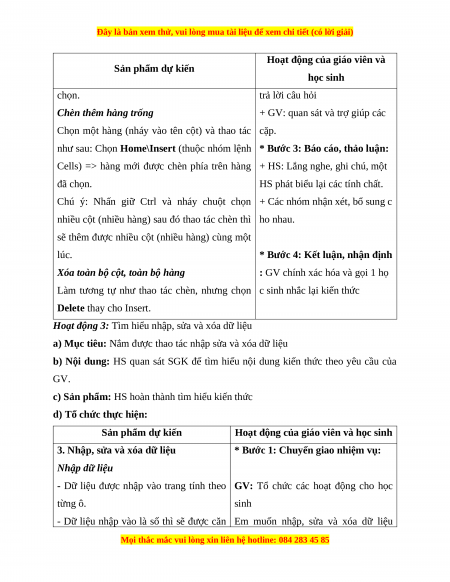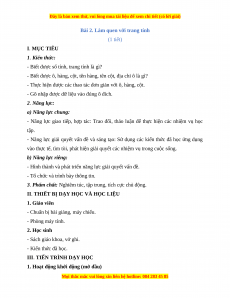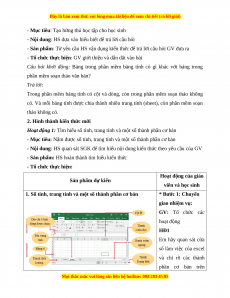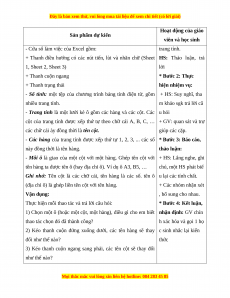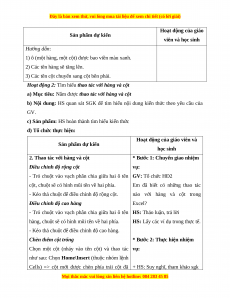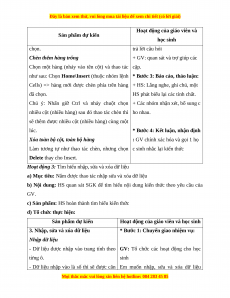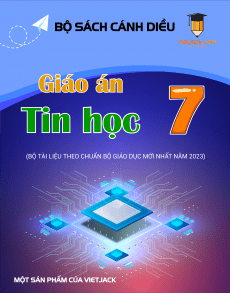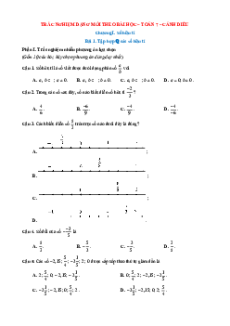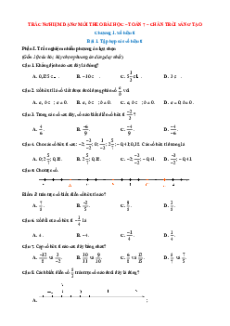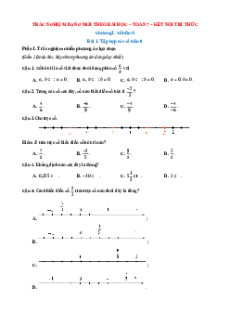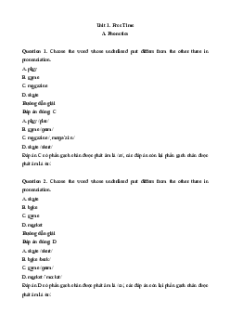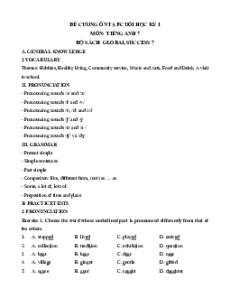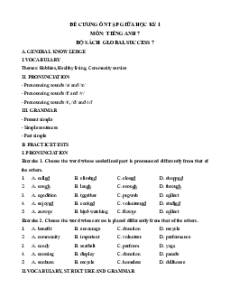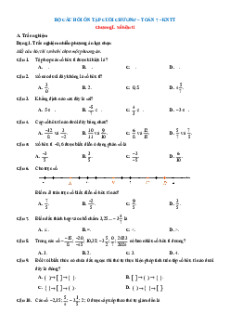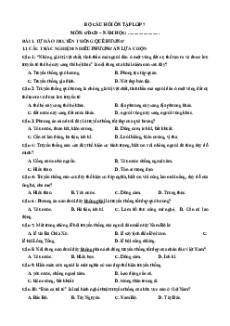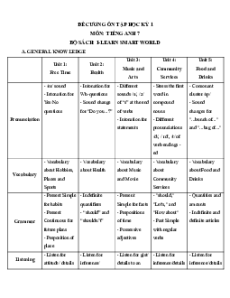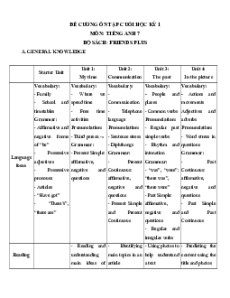Bài 2. Làm quen với trang tính (1 tiết) I. MỤC TIÊU
1. Kiến thức:
- Biết được sổ tính, trang tính là gì?
- Biết được ô, hàng, cột, tên hàng, tên cột, địa chỉ ô là gì?
- Thực hiện được các thao tác đơn giản với ô, hàng, cột.
- Gõ nhập được dữ liệu vào đúng ô đích.
2. Năng lực:
a) Năng lực chung:
- Năng lực giao tiếp, hợp tác: Trao đổi, thảo luận để thực hiện các nhiệm vụ học tập.
- Năng lực giải quyết vấn đề và sáng tạo: Sử dụng các kiến thức đã học ứng dụng
vào thực tế, tìm tòi, phát hiện giải quyết các nhiệm vụ trong cuộc sống.
b) Năng lực riêng:
- Hình thành và phát triển năng lực giải quyết vấn đề.
- Tổ chức và trình bày thông tin.
3. Phẩm chất: Nghiêm túc, tập trung, tích cực chủ động.
II. THIẾT BỊ DẠY HỌC VÀ HỌC LIỆU 1. Giáo viên
- Chuẩn bị bài giảng, máy chiếu. - Phòng máy tính. 2. Học sinh - Sách giáo khoa, vở ghi. - Kiến thức đã học.
III. TIẾN TRÌNH DẠY HỌC
1. Hoạt động khởi động (mở đầu)
- Mục tiêu: Tạo hứng thú học tập cho học sinh
- Nội dung: HS dựa vào hiểu biết để trả lời câu hỏi
- Sản phẩm: Từ yêu cầu HS vận dụng kiến thức để trả lời câu hỏi GV đưa ra
- Tổ chức thực hiện: GV giới thiệu và dẫn dắt vào bài
Câu hỏi khởi động: Bảng trong phần mềm bảng tính có gì khác với bảng trong
phần mềm soạn thảo văn bản? Trả lời:
Trong phần mềm bảng tính có cột và dòng, còn trong phần mềm soạn thảo không
có. Và mỗi bảng tính được chia thành nhiều trang tính (sheet), còn phần mềm soạn thảo không có.
2. Hình thành kiến thức mới
Hoạt động 1: Tìm hiểu sổ tính, trang tính và một số thành phần cơ bản
- Mục tiêu: Nắm được sổ tính, trang tính và một số thành phần cơ bản
- Nội dung: HS quan sát SGK để tìm hiểu nội dung kiến thức theo yêu cầu của GV
- Sản phẩm: HS hoàn thành tìm hiểu kiến thức
- Tổ chức thực hiện:
Hoạt động của giáo
Sản phẩm dự kiến viên và học sinh
1. Sổ tính, trang tính và một số thành phần cơ bản * Bước 1: Chuyển giao nhiệm vụ: GV: Tổ chức các hoạt động HĐ1 Em hãy quan sát cửa sổ làm việc của excel và chỉ rõ các thành phần cơ bản trên
Hoạt động của giáo
Sản phẩm dự kiến viên và học sinh
- Cửa sổ làm việc của Excel gồm: trang tính.
+ Thanh điều hướng có các nút tiến, lùi và nhãn chữ (Sheet HS: Thảo luận, trả 1, Sheet 2, Sheet 3) lời + Thanh cuộn ngang * Bước 2: Thực + Thanh trạng thái hiện nhiệm vụ:
- Sổ tính: một tệp của chương trình bảng tính điện tử, gồm + HS: Suy nghĩ, tha nhiều trang tính. m khảo sgk trả lời câ
- Trang tính là một lưới kẻ ô gồm các hàng và các cột. Các u hỏi
cột của trang tính được xếp thứ tự theo chữ cái A, B, C, … + GV: quan sát và trợ
các chữ cái ày đồng thời là tên cột. giúp các cặp.
- Các hàng của trang tính được xếp thứ tự 1, 2, 3, ... các số * Bước 3: Báo cáo,
này đồng thời là tên hàng. thảo luận:
- Mỗi ô là giao của một cột với một hàng. Ghép tên cột với + HS: Lắng nghe, ghi
tên hàng ta được tên ô (hay địa chỉ ô). Ví dụ ô A3, B5, … chú, một HS phát biể
Ghi nhớ: Tên cột là các chữ cái, tên hàng là các số. tên ô u lại các tính chất.
(địa chỉ ô) là ghép liền tên cột với tên hàng. + Các nhóm nhận xét Vận dụng: , bổ sung cho nhau.
Thực hiện mỗi thao tác và trả lời câu hỏi:
* Bước 4: Kết luận,
1) Chọn một ô (hoặc một cột, một hàng), điều gì cho em biết nhận định: GV chín
thao tác chọn đó đã thành công? h xác hóa và gọi 1 họ
2) Kéo thanh cuộn đứng xuống dưới, các tên hàng sẽ thay c sinh nhắc lại kiến đổi như thế nào? thức
3) Kéo thanh cuộn ngang sang phải, các tên cột sẽ thay đổi như thế nào?
Hoạt động của giáo
Sản phẩm dự kiến viên và học sinh Hướng dẫn:
1) ô (một hàng, một cột) được bao viền màu xanh.
2) Các tên hàng sẽ tăng lên.
3) Các tên cột chuyển sang cột bên phải.
Hoạt động 2: Tìm hiểu thao tác với hàng và cột
a) Mục tiêu: Nắm được thao tác với hàng và cột
b) Nội dung: HS quan sát SGK để tìm hiểu nội dung kiến thức theo yêu cầu của GV.
c) Sản phẩm: HS hoàn thành tìm hiểu kiến thức
d) Tổ chức thực hiện:
Hoạt động của giáo viên và
Sản phẩm dự kiến học sinh
2. Thao tác với hàng và cột
* Bước 1: Chuyển giao nhiệm
Điều chỉnh độ rộng cột vụ:
- Trỏ chuột vào vạch phân chia giữa hai ô tên GV: Tổ chức HĐ2
cột, chuột sẽ có hình mũi tên về hai phía.
Em đã biết có những thao tác
- Kéo thả chuột để điều chỉnh độ rộng cột.
nào với hàng và cột trong
Điều chỉnh độ cao hàng Excel?
- Trỏ chuột vào vạch phân chia giữa hai ô tên HS: Thảo luận, trả lời
hàng, chuột sẽ có hình mũi tên về hai phía.
HS: Lấy các ví dụ trong thực tế.
- Kéo thả chuột để điều chỉnh độ cao hàng.
Chèn thêm cột trống
* Bước 2: Thực hiện nhiệm
Chọn một cột (nháy vào tên cột) và thao tác vụ:
như sau: Chọn Home\Insert (thuộc nhóm lệnh
Cells) => cột mới được chèn phía trái cột đã + HS: Suy nghĩ, tham khảo sgk
Giáo án Tin học 7 Cánh diều Chủ đề E Bài 2: Làm quen với trang tính
627
314 lượt tải
MUA NGAY ĐỂ XEM TOÀN BỘ TÀI LIỆU
CÁCH MUA:
- B1: Gửi phí vào TK:
1133836868- CT TNHH DAU TU VA DV GD VIETJACK - Ngân hàng MB (QR) - B2: Nhắn tin tới Zalo VietJack Official ( nhấn vào đây ) để xác nhận thanh toán và tải tài liệu - giáo án
Liên hệ ngay Hotline hỗ trợ: 084 283 45 85
Bộ giáo án Tin học 7 Cánh diều được cập nhật liên tục trong gói này từ nay đến hết tháng 6/2023.
Để tải tài liệu gốc về máy bạn click vào nút Tải Xuống ở trên!
Thuộc bộ (mua theo bộ để tiết kiệm hơn):
- Bộ giáo án Tin học 7 Cánh diều năm 2023 mới, chuẩn nhất được thiết kế theo phong cách hiện đại, đẹp mắt, trình bày chi tiết cho từng bài học và bám sát chương trình Sách giáo khoa Tin học 7 Cánh diều.
- Mua trọn bộ sẽ tiết kiệm hơn tải lẻ 50%.
Đánh giá
4.6 / 5(627 )5
4
3
2
1
Trọng Bình
Tài liệu hay
Giúp ích cho tôi rất nhiều
Duy Trần
Tài liệu chuẩn
Rất thích tài liệu bên VJ soạn (bám sát chương trình dạy)
TÀI LIỆU BỘ BÁN CHẠY MÔN Tin Học
Xem thêmTÀI LIỆU BỘ BÁN CHẠY Lớp 7
Xem thêmTài liệu bộ mới nhất
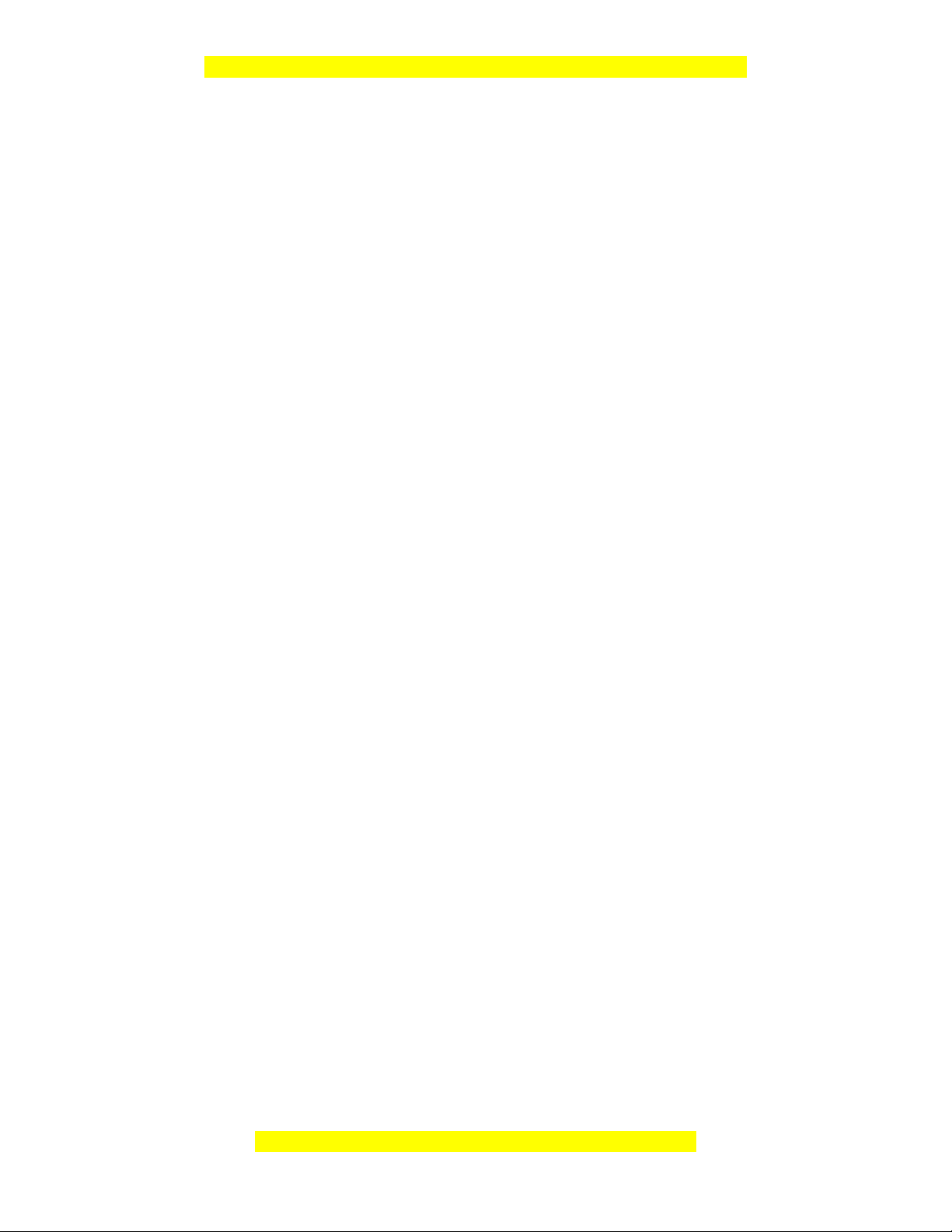
Đây là bản xem thử, vui lòng mua tài liệu để xem chi tiết (có lời giải)
Bài 2. Làm quen với trang tính
(1 tiết)
I. MỤC TIÊU
1. Kiến thức:
- Biết được sổ tính, trang tính là gì?
- Biết được ô, hàng, cột, tên hàng, tên cột, địa chỉ ô là gì?
- Thực hiện được các thao tác đơn giản với ô, hàng, cột.
- Gõ nhập được dữ liệu vào đúng ô đích.
2. Năng lực:
a) Năng lực chung:
- Năng lực giao tiếp, hợp tác: Trao đổi, thảo luận để thực hiện các nhiệm vụ học
tập.
- Năng lực giải quyết vấn đề và sáng tạo: Sử dụng các kiến thức đã học ứng dụng
vào thực tế, tìm tòi, phát hiện giải quyết các nhiệm vụ trong cuộc sống.
b) Năng lực riêng:
- Hình thành và phát triển năng lực giải quyết vấn đề.
- Tổ chức và trình bày thông tin.
3. Phẩm chất: Nghiêm túc, tập trung, tích cực chủ động.
II. THIẾT BỊ DẠY HỌC VÀ HỌC LIỆU
1. Giáo viên>
- Chuẩn bị bài giảng, máy chiếu.
- Phòng máy tính.
2. Học sinh>
- Sách giáo khoa, vở ghi.
- Kiến thức đã học.
III. TIẾN TRÌNH DẠY HỌC
1. Hoạt động khởi động (mở đầu)
Mọi thắc mắc vui lòng xin liên hệ hotline: 084 283 45 85
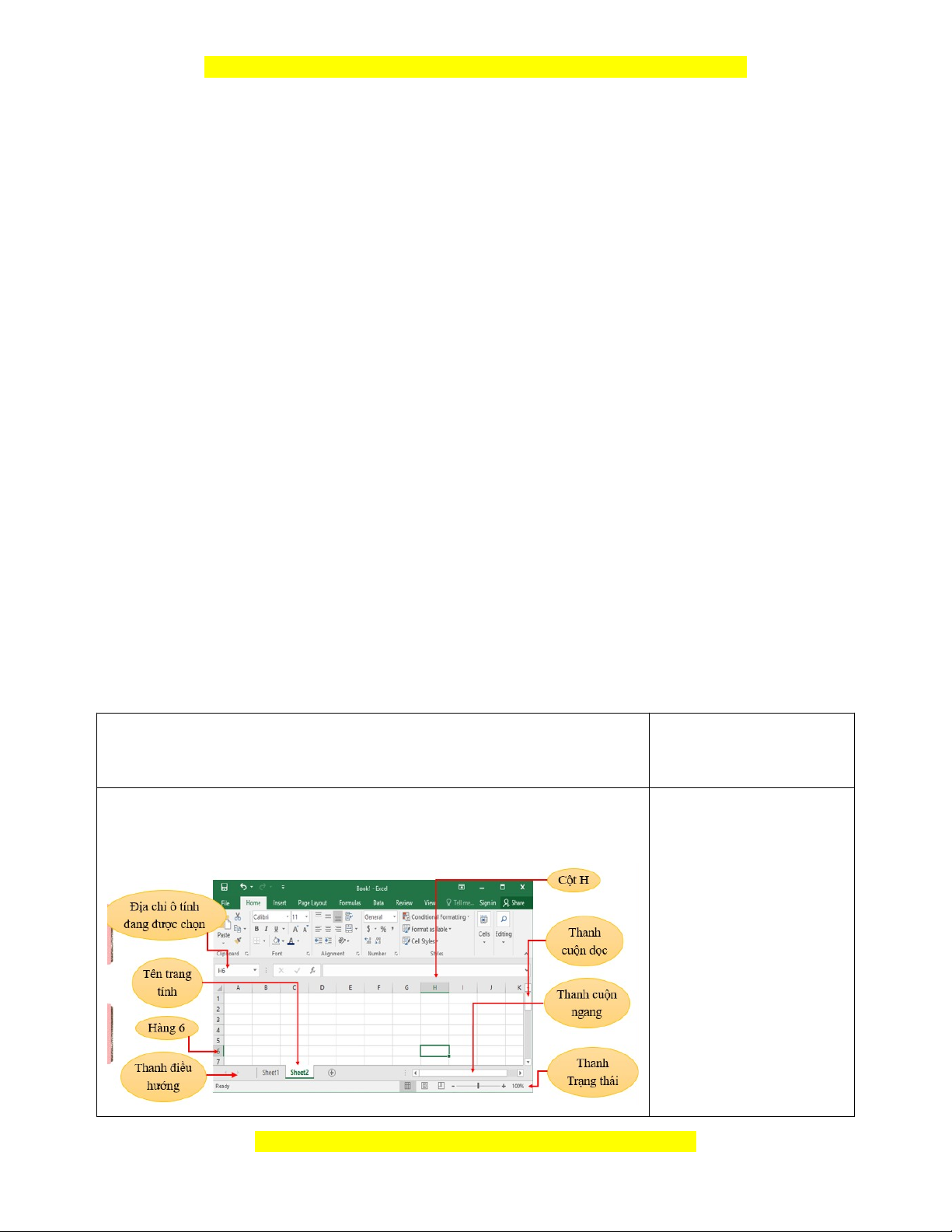
Đây là bản xem thử, vui lòng mua tài liệu để xem chi tiết (có lời giải)
- Mục tiêu: Tạo hứng thú học tập cho học sinh
- Nội dung: HS dựa vào hiểu biết để trả lời câu hỏi
- Sản phẩm: Từ yêu cầu HS vận dụng kiến thức để trả lời câu hỏi GV đưa ra
- Tổ chức thực hiện: GV giới thiệu và dẫn dắt vào bài
Câu hỏi khởi động: Bảng trong phần mềm bảng tính có gì khác với bảng trong
phần mềm soạn thảo văn bản?
Trả lời:
Trong phần mềm bảng tính có cột và dòng, còn trong phần mềm soạn thảo không
có. Và mỗi bảng tính được chia thành nhiều trang tính (sheet), còn phần mềm soạn
thảo không có.
2. Hình thành kiến thức mới
Hoạt động 1: Tìm hiểu sổ tính, trang tính và một số thành phần cơ bản
- Mục tiêu: Nắm được sổ tính, trang tính và một số thành phần cơ bản
- Nội dung: HS quan sát SGK để tìm hiểu nội dung kiến thức theo yêu cầu của GV
- Sản phẩm: HS hoàn thành tìm hiểu kiến thức
- Tổ chức thực hiện:
Sản phẩm dự kiến
Hoạt động của giáo
viên và học sinh
1. Sổ tính, trang tính và một số thành phần cơ bản * Bước 1: Chuyển
giao nhiệm vụ: >
GV: Tổ chức các
hoạt động
HĐ1
Em hãy quan sát cửa
sổ làm việc của excel
và chỉ rõ các thành
phần cơ bản trên
Mọi thắc mắc vui lòng xin liên hệ hotline: 084 283 45 85
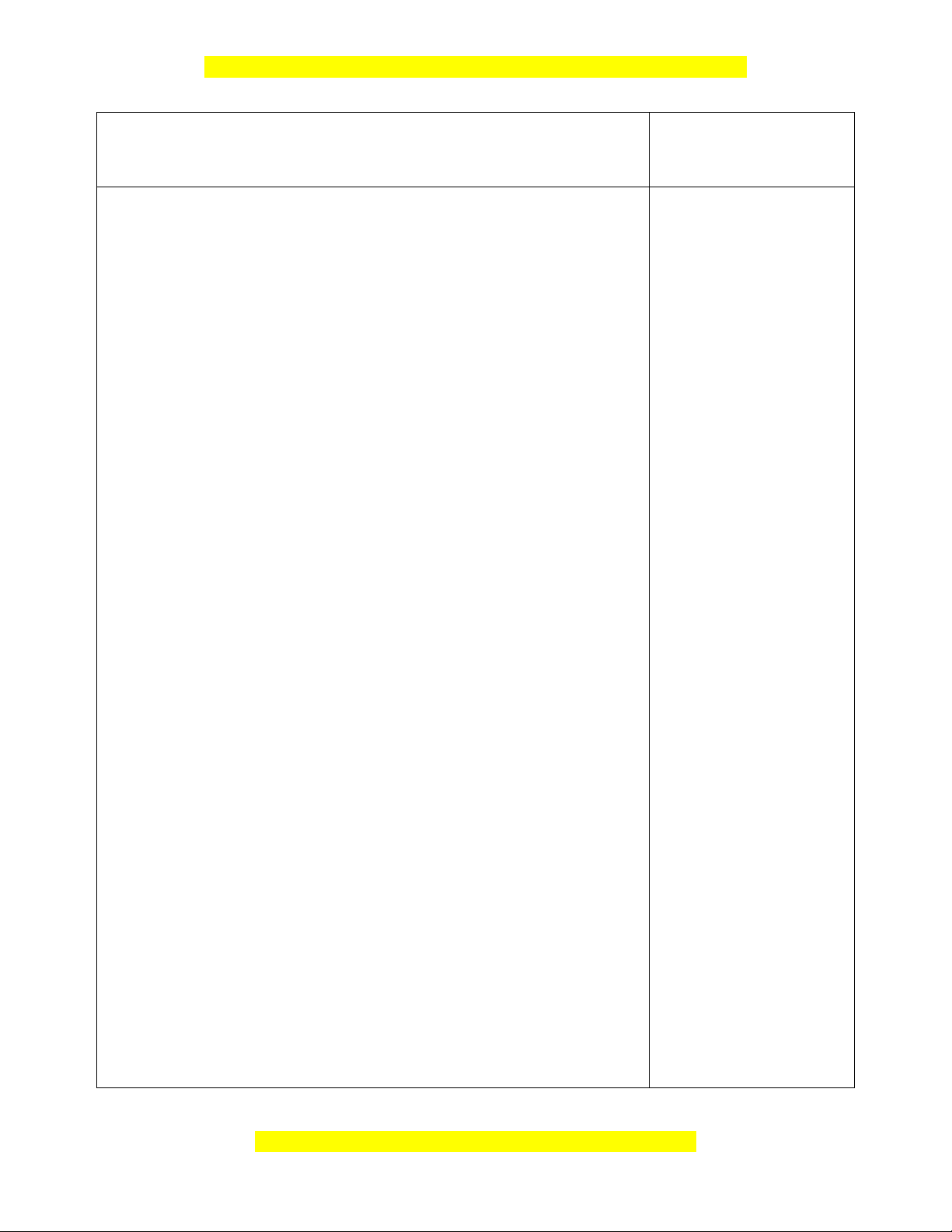
Đây là bản xem thử, vui lòng mua tài liệu để xem chi tiết (có lời giải)
Sản phẩm dự kiến
Hoạt động của giáo
viên và học sinh
- Cửa sổ làm việc của Excel gồm:
+ Thanh điều hướng có các nút tiến, lùi và nhãn chữ (Sheet
1, Sheet 2, Sheet 3)
+ Thanh cuộn ngang
+ Thanh trạng thái
- Sổ tính: một tệp của chương trình bảng tính điện tử, gồm
nhiều trang tính.
- Trang tính là một lưới kẻ ô gồm các hàng và các cột. Các
cột của trang tính được xếp thứ tự theo chữ cái A, B, C, …
các chữ cái ày đồng thời là tên cột.
- Các hàng của trang tính được xếp thứ tự 1, 2, 3, ... các số
này đồng thời là tên hàng.
- Mỗi ô là giao của một cột với một hàng. Ghép tên cột với
tên hàng ta được tên ô (hay địa chỉ ô). Ví dụ ô A3, B5, …
Ghi nhớ: Tên cột là các chữ cái, tên hàng là các số. tên ô
(địa chỉ ô) là ghép liền tên cột với tên hàng.
Vận dụng:
Thực hiện mỗi thao tác và trả lời câu hỏi:
1) Chọn một ô (hoặc một cột, một hàng), điều gì cho em biết
thao tác chọn đó đã thành công?
2) Kéo thanh cuộn đứng xuống dưới, các tên hàng sẽ thay
đổi như thế nào?
3) Kéo thanh cuộn ngang sang phải, các tên cột sẽ thay đổi
như thế nào?
trang tính.
HS: Thảo luận, trả
lời
* Bước 2: Thực
hiện nhiệm vụ:
f + f HS: f Suy f nghĩ, f tha
m f khảo f sgk f trả f lời f câ
u hỏi f
+ GV: quan sát và trợ
giúp các cặp.
* Bước 3: Báo cáo,
thảo luận:
+ f HS: f Lắng f nghe, f ghi f
chú, f một f HS f phátf biể
u lại các tính chất.
+ f Các f nhóm f nhận f xét
, f bổ f sung f cho fnhau.
* > Bước > 4: > Kết > luận, >
nhận > định: > GV f chín
h f xác f hóa f và f gọi f 1 f họ
c f sinh f nhắc f lại kiến
thức
Mọi thắc mắc vui lòng xin liên hệ hotline: 084 283 45 85
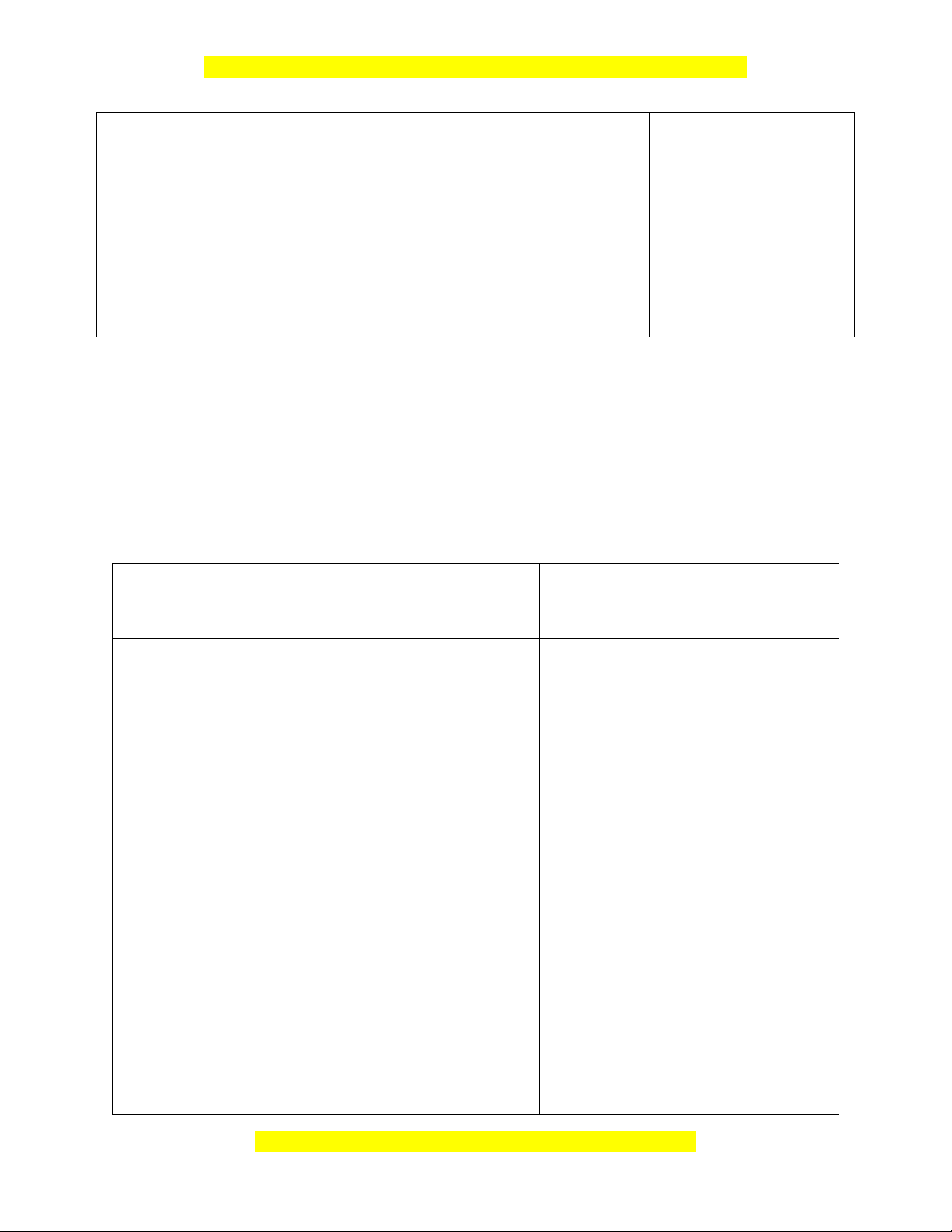
Đây là bản xem thử, vui lòng mua tài liệu để xem chi tiết (có lời giải)
Sản phẩm dự kiến
Hoạt động của giáo
viên và học sinh
Hướng dẫn:
1) ô (một hàng, một cột) được bao viền màu xanh.
2) Các tên hàng sẽ tăng lên.
3) Các tên cột chuyển sang cột bên phải.
Hoạt động 2: Tìm hiểu thao tác với hàng và cột
a) Mục tiêu: Nắm được thao tác với hàng và cột
b) Nội dung: HS quan sát SGK để tìm hiểu nội dung kiến thức theo yêu cầu của
GV.
c) Sản phẩm: HS hoàn thành tìm hiểu kiến thức
d) Tổ chức thực hiện:
Sản phẩm dự kiến
Hoạt động của giáo viên và
học sinh
2. Thao tác với hàng và cột
Điều chỉnh độ rộng cột
- Trỏ chuột vào vạch phân chia giữa hai ô tên
cột, chuột sẽ có hình mũi tên về hai phía.
- Kéo thả chuột để điều chỉnh độ rộng cột.
Điều chỉnh độ cao hàng
- Trỏ chuột vào vạch phân chia giữa hai ô tên
hàng, chuột sẽ có hình mũi tên về hai phía.
- Kéo thả chuột để điều chỉnh độ cao hàng.
Chèn thêm cột trống
Chọn một cột (nháy vào tên cột) và thao tác
như sau: Chọn Home\Insert (thuộc nhóm lệnh
Cells) => cột mới được chèn phía trái cột đã
* Bước 1: Chuyển giao nhiệm
vụ: >
GV: Tổ chức HĐ2
Em đã biết có những thao tác
nào với hàng và cột trong
Excel?
HS: Thảo luận, trả lời
HS: Lấy các ví dụ trong thực tế.
* Bước 2: Thực hiện nhiệm
vụ:
+ f HS: f Suy f nghĩ, f tham f khảo f sgk f
Mọi thắc mắc vui lòng xin liên hệ hotline: 084 283 45 85
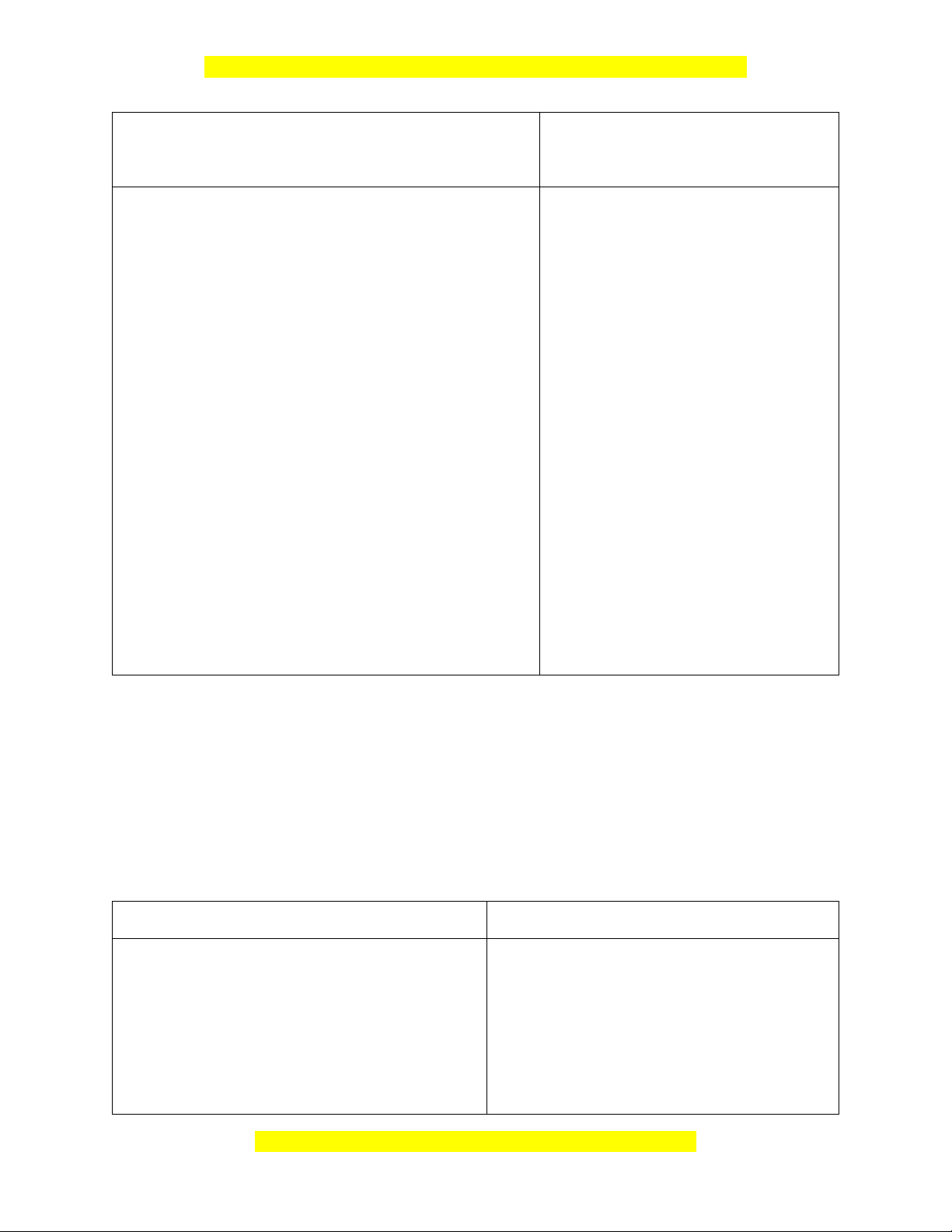
Đây là bản xem thử, vui lòng mua tài liệu để xem chi tiết (có lời giải)
Sản phẩm dự kiến
Hoạt động của giáo viên và
học sinh
chọn.
Chèn thêm hàng trống
Chọn một hàng (nháy vào tên cột) và thao tác
như sau: Chọn Home\Insert (thuộc nhóm lệnh
Cells) => hàng mới được chèn phía trên hàng
đã chọn.
Chú ý: Nhấn giữ Ctrl và nháy chuột chọn
nhiều cột (nhiều hàng) sau đó thao tác chèn thì
sẽ thêm được nhiều cột (nhiều hàng) cùng một
lúc.
Xóa toàn bộ cột, toàn bộ hàng
Làm tương tự như thao tác chèn, nhưng chọn
Delete thay cho Insert.
trả f lời f câu hỏi f
+ GV: quan sát và trợ giúp các
cặp.
* Bước 3: Báo cáo, thảo luận:
+ f HS: f Lắng f nghe, f ghi f chú, f một f
HS f phát f biểu lại các tính chất.
+ f Các f nhóm f nhận f xét, f bổ f sung f c
ho fnhau.
* > Bước > 4: > Kết > luận, > nhận > định
: > GV f chính f xác f hóa f và f gọi f 1 f họ
c f sinh f nhắc f lại kiến thức >
Hoạt động 3: Tìm hiểu nhập, sửa và xóa dữ liệu
a) Mục tiêu: Nắm được thao tác nhập sửa và xóa dữ liệu
b) Nội dung: HS quan sát SGK để tìm hiểu nội dung kiến thức theo yêu cầu của
GV.
c) Sản phẩm: HS hoàn thành tìm hiểu kiến thức
d) Tổ chức thực hiện:
Sản phẩm dự kiến Hoạt động của giáo viên và học sinh
3. Nhập, sửa và xóa dữ liệu
Nhập dữ liệu
- Dữ liệu được nhập vào trang tính theo
từng ô.
- Dữ liệu nhập vào là số thì sẽ được căn
* Bước 1: Chuyển giao nhiệm vụ: >
GV: Tổ chức các hoạt động cho học
sinh
Em muốn nhập, sửa và xóa dữ liệu
Mọi thắc mắc vui lòng xin liên hệ hotline: 084 283 45 85